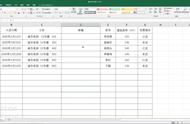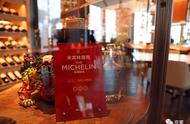如何制作这样的文字排版呢?接下来,我们将分享详细的制作步骤。
首先,添加一段文字,并在制作前准备好人物抠图。输入自己的文字,并调整好文字效果。在这里,我只对文字进行了微调,没有添加其他效果。如果需要制作流光效果,我会单独编写教程。

接下来,将文字图层移动到人物抠图下方,复制一层文字,并调整颜色,以方便区分效果。

接下来,为文字添加运动效果。在文字的开头和间隔几顿的位置分别添加两个关键帧,并设置关键帧参数,如我所示。曲线使用第四个,并将运动效果复制到另一个文字中。在这里,由于上方图层的遮挡,无法看到效果。
接下来,为上方的文字添加形状遮罩,选择任意形状,并使用“花哨”的方法进行调整,以显示文字效果。
接下来,将形状遮罩复制到下层,然后将背景图像复制一份。将复制的遮罩粘贴到该层,并打开阴影并添加镜子效果,以查看效果。
接下来,可以根据个人喜好为文字添加其他效果,例如添加分色脊或制作流光等。最后,查看最终效果。
,